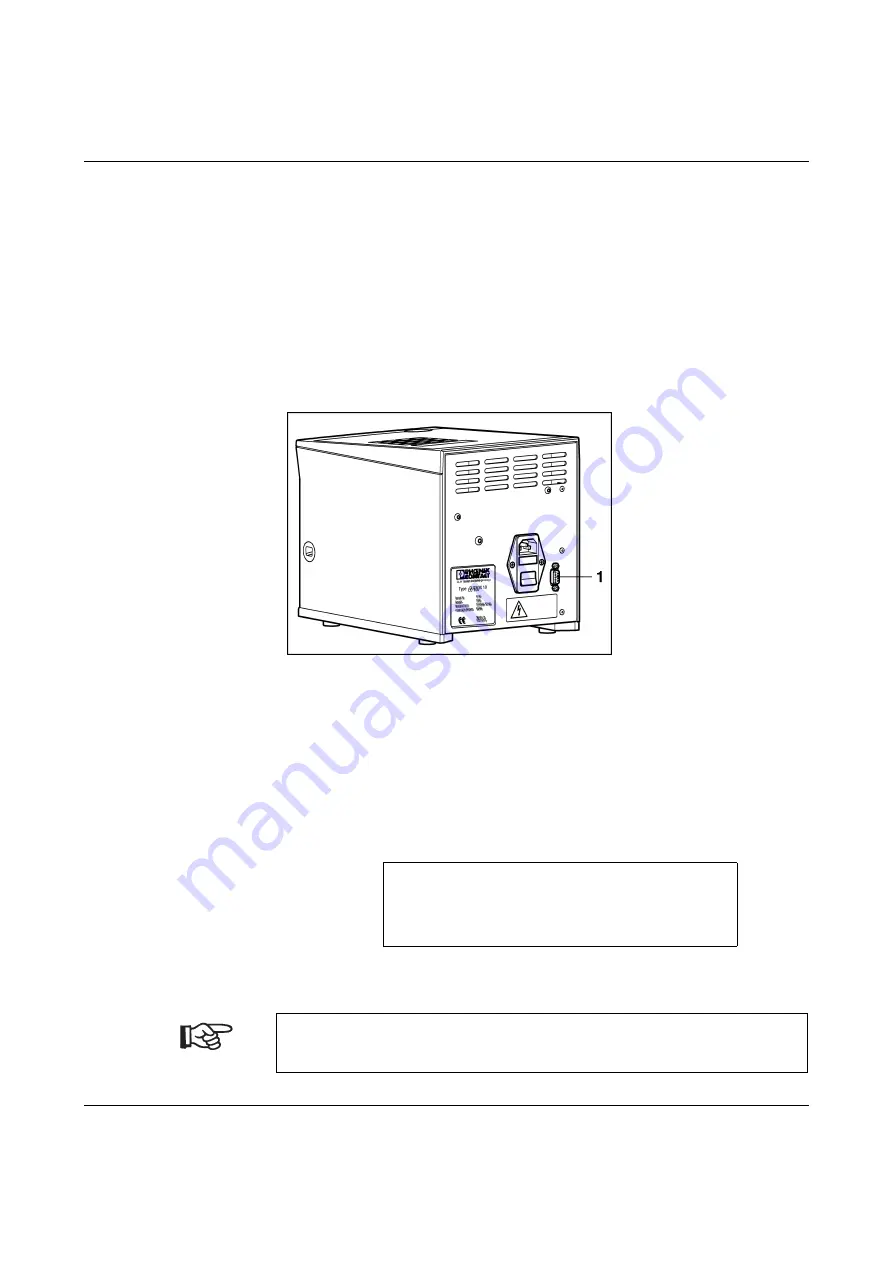
CUTFOX 10
4-4
PHOENIX CONTACT
102786_C00_ia
4.2.3
Kabelzuschnitt beenden
•
Nach dem Ende des Kabelzuschnitts die Fronttür öffnen und das Kabel entnehmen.
•
Anschließend kann ein neuer Zuschnitt erfolgen oder in eine andere Betriebsart ge-
wechselt werden.
•
Wenn keine Kabel mehr zugeschnitten werden sollen, Netzschalter ausschalten
(0 drücken).
4.3
Kabelzuschnitt am PC projektieren (PC Mode)
4.3.1
CUTFOX 10 an PC anschließen
Bild 4-3
PC anschließen
•
PC über RS-232-Kabel und bei Bedarf über den Adapter aus dem Zubehör an die
RS-232-Schnittstelle (1) anschließen.
•
Kabelzuschnitte mit Hilfe der beiliegenden CD-ROM am PC projektieren.
4.3.2
Projekt vom PC in CUTFOX 10 laden
•
Die Taste „mode“ 2 x drücken, dann zeigt das Display den PC Mode an.
•
Projekt-Nr und evtl. Datensatz wählen.
•
Projekt-Nr. und gegebenenfalls die Datensatz-Nummer (D.SATZ) mit den Zifferntaste
„0“ bis „9“ eingeben.
Die restlichen Daten werden automatisch angezeigt.
PC Mode
PROJEKT:
X
D.SATZ:XX
ANZAHL:
XXX
REST: XXX
LAENGE:
XXXXX mm
XXXX qmm
„
Farbe
“
Die angezeigten Werte können überschrieben oder mit Taste „C“ gelöscht werden. Die
Ursprungsdaten bleiben im PC jedoch unverändert. Um die Ursprungsdaten im
CUTFOX 10 wieder herzustellen, müssen diese erneut vom PC übertragen werden.
Содержание CLIPLINE CUTFOX 10
Страница 2: ......
Страница 8: ...CUTFOX 10 ii PHOENIX CONTACT 102786_C00_ia...
Страница 16: ...CUTFOX 10 2 4 PHOENIX CONTACT 102786_C00_ia...
Страница 46: ...CUTFOX 10 ii PHOENIX CONTACT 102786_C00_ia...
Страница 54: ...CUTFOX 10 2 4 PHOENIX CONTACT 102786_C00_ia...
















































